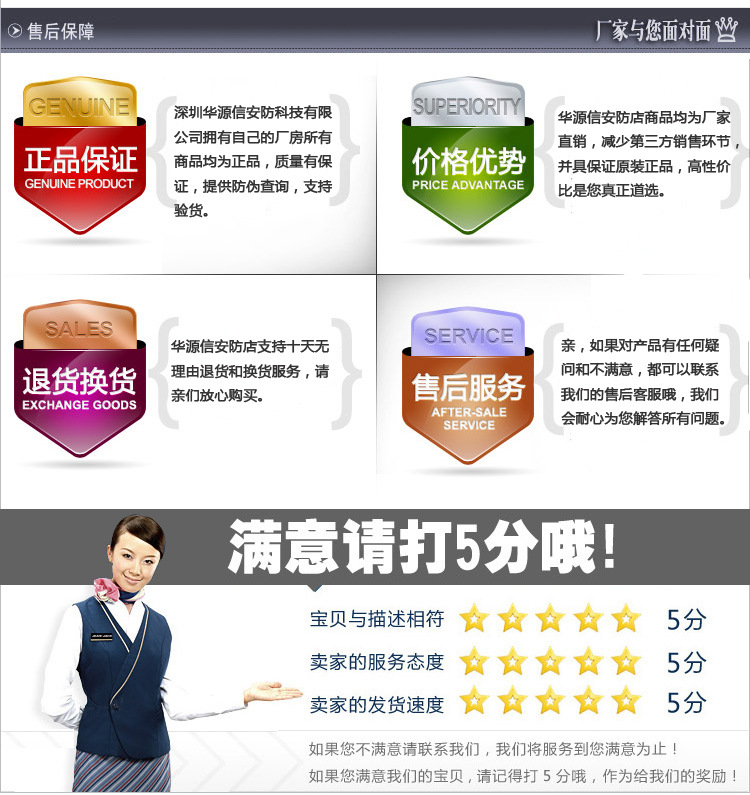本设备是专为数码领域设计的一款优秀的智能家居产品。采用嵌入式LINUX操作系统,使系统运行更稳定;采用标准的H.264 mp视频压缩与G.711A音频压缩技术,实现了高画质、低码率、单帧播放等音视频功能;采用Cloudlink P2P网络传输技术,具有强大的网络数据传输能力和远程操控能力;采用无线学习对码技术与无线探测器构建成强大的报警系统。
1.2产品主要功能- Ø 视频通话
设备接入互联网后,不仅在两台设备之间可以进行视频通话,而且在手机、平板电脑和设备之间也可以进行视频通话。
- Ø 录像功能
设备插入U盘或Micro SD卡后,可以实现音视频同步存储录制,同时具备手动录像、报警录像、定时 录像等多种录像方式。
可在设备上智能检索录像文件,并且直接在显示屏上回放录像。
- Ø 远程监控
配合使用3C智能卡,在手机客户端以拨号的方式即可实现远程视频监控,同时可以远程控制设备转动。
- Ø 无线报警
采用无线学习对码的方式与无线探测器构建报警系统,同时具备邮件报警功能。
首先,请检查设备的包装是否有明显的损坏。产品包装选用的保护材料能够应对运输过程中大多数的意外撞击;
接着取出设备,去掉设备的塑料保护膜,检查是否有明显的损伤痕迹外;
2.2有关前面板及后面板¨ 前面板上各种按键功能及后面板的各种接口在说明书中有详细的说明;
¨ 请仔细核对底板或后板贴膜上的产品型号是否与您订购的产品型号一致;
底板或后面板上所贴的标签,对我们的售后服务工作具有极重要的意义,请务必保护好。联系我们公司的售后服务时,将需要您提供订购标签上的型号和序列号。
2.3正面及前面板按键功能
指示灯:从左到右分别为 (联网、布防、录像、警情)。
(联网、布防、录像、警情)。
前面板按键操作功能
2.4后尾板
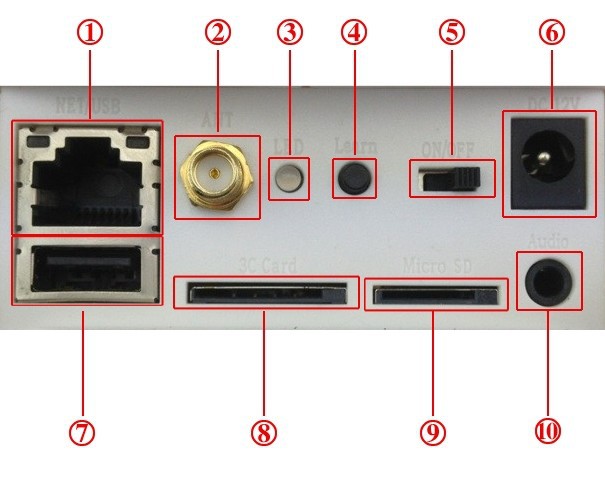
1网络接口2WIFI天线接口3学习对码指示灯4学习键5电源开关6电源接口
7USB接口 83C智能卡接口9Micro SD卡接口10耳机接口
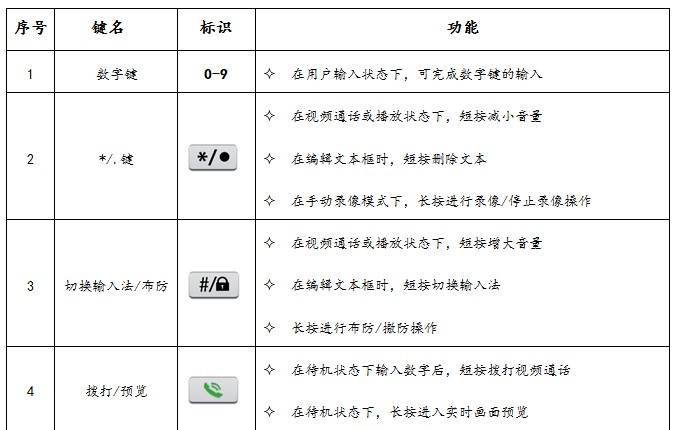
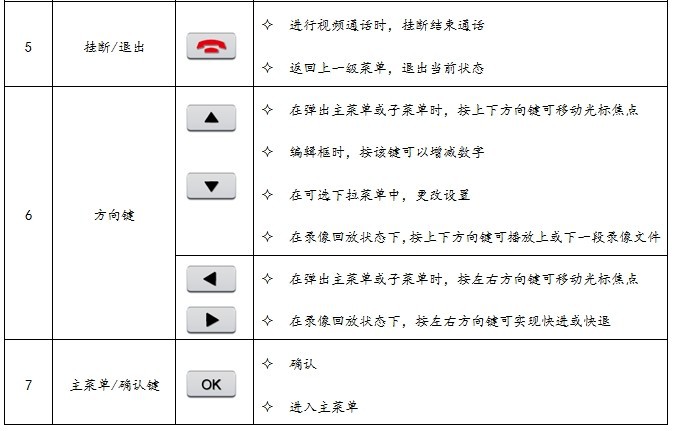
接上电源,拨动后面板的电源开关至“ON”状态,设备开机进入系统。
建议采用电压值稳定,波纹干扰较小的电源输入,在条件允许的情况下尽量使用UPS电源保护。
3.2关机关闭本设备前,先确认录像状态处于停止状态,拨动电源开关至“OFF”状态,或拔掉后面板的电源接头即可关闭设备。
- Ø 断电恢复功能
本机在录像工作状态下,若出现非正常关机,重启后,本机将自动保存关机前的录像信息,并自动恢复到关机前状态。
- Ø 插拔U盘或Micro SD卡
插拔U盘或Micro SD卡前,必须确保设备不在录像状态,否则可能导致数据丢失或造成存储设备损坏。
- Ø 更换电池
更换电池时,请保存配置信息,并关电源开关。本机采用纽扣电池,需要定期检查系统时间,如出现时间不准,需要更换电池。建议每年更换一次,并采用同型号电池。
注:更换主板上电池前需要保存配置,否则配置信息将全部丢失。
3.3待机状态
设备正常开机后,进入待机状态,待机画面如下:
图3.1 登录界面
待机状态下各图标含义:
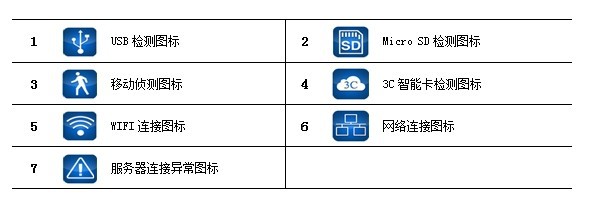
按下 键,系统会弹出如下图所示的主菜单,在此菜单中可对设备各项功能进行操作及设置。
图4.1 主菜单界面
4.1主菜单导航主菜单 | 功能概要 |
通用 | 设置系统的基本参数 |
系统 | 对系统进行升级维护、显示系统相关信息 |
播放 | 检索录像文件、播放录像文件 |
网络 | 设置网络的基本参数 |
报警 | 设置报警的基本参数 |
录像 | 设置不同的录像模式 |
4.2通用设置
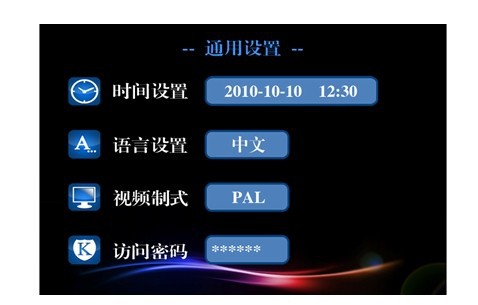
图4.2 通用设置界面
设置系统的基本参数,可通过【主菜单】>【通用】进入通用设置界面;
【时间设置】设置系统的日期、时间。
【语言设置】设置系统的语言。
【视频制式】设置设备的视频制式,根据设备在不同地区使用选择PAL或NTSC。
【访问密码】设置网络远程访问的密码,密码只能设成数字;首次使用远程访问功能,必须为设备设定远程访问密码,否则无法进行远程访问。
4.3系统设置对系统进行升级维护,可通过【主菜单】>【系统】进入通用设置界面;


4.4播放
检索并播放录像文件,可通过【主菜单】>【播放】进入录像回放界面;

图4.4 录像检索
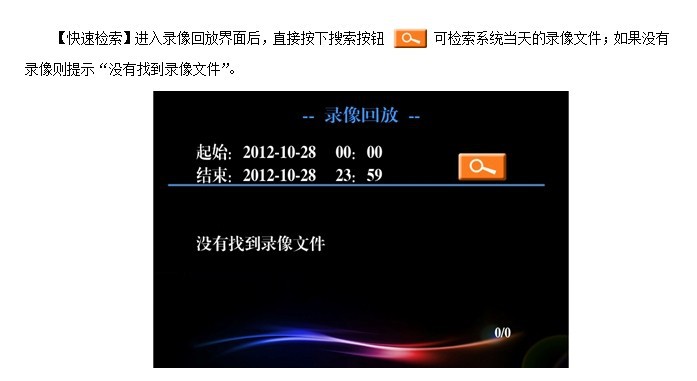
图4.5 录像检索
【精确检索】移动光标调整起始和结束时间,按下搜索按钮 会弹出符合搜索条件的录像文件列表,按上下左右键移动光标选中目标文件,按 键进入播放状态。
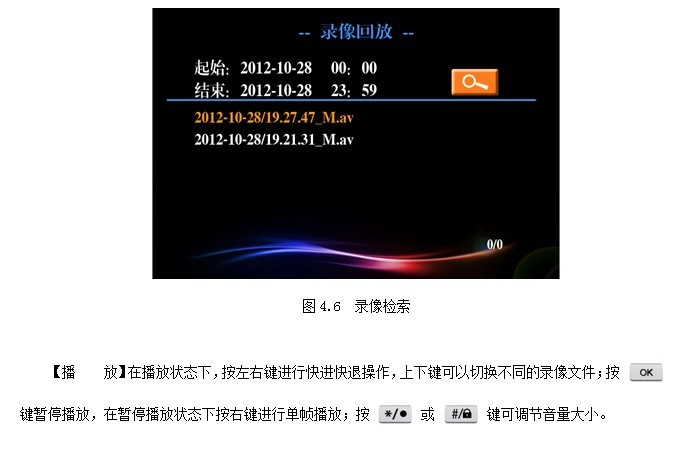
4.5网络设置
对设备的网络参数进行设置,可通过【主菜单】>【网络】进入网络设置界面;
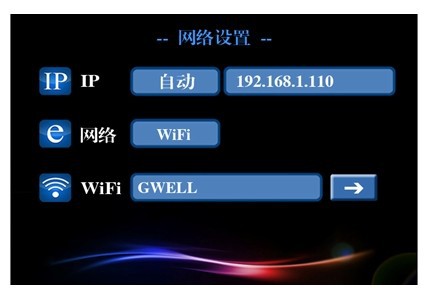
图4.7 网络设置
【IP】 设置设备的IP地址,可选择自动或手动设置IP地址;
选择自动,系统将通过DHCP自动获取IP,选择手动,可以手动设置IP地址(系统将自动确定IP地址的网段,因此只需手动设置IP地址的最后一位)。
【网络】 根据系统联网的接入方式选择有线或WIFI接入互联网;
选择有线,系统将通过有线网络接入互联网;选择WIFI,进入WIFI搜索页面进行相应的设置,连接成功后,将会显示连接的网络名称,同时待机界面将显示WIFI连接图标。
图4.8 Wifi设置
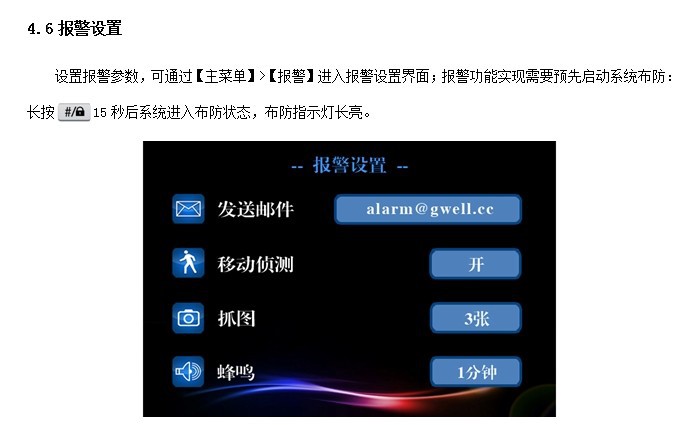
图4.9 报警设置

【移动侦测】开启此选项后,通过分析视频图像,当系统检测到有达到预设灵敏度的移动信号出现时,即启动移动侦测报警。
【抓 图】可以选择告警产生时系统自动抓图的数量,图片保存在U盘或Micro SD卡上。
【蜂 鸣】可以选择告警产生时系统扬声器的报警持续时间。
4.7录像设置
设置不同的录像模式,可通过【主菜单】>【录像】进入录像设置界面;可以根据用户需求设置手动、报警、定时三种录像模式,当系统在录像状态时,录像LED指示灯会闪烁。
【手动】选择手动录像,长按录像键可手动控制录像的开启与关闭。

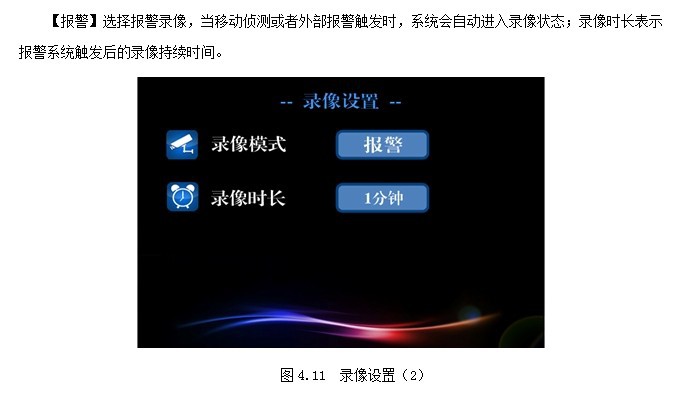
【定时】选择定时录像,可以设定一个录像时间段,系统进入此时间段后将自动进入录像状态。

进行远程访问前,需要将本设备与网络正确连接,网络设置详见4.5【主菜单】>【网络设置】。
- Ø 使用设备进行远程访问
设备正常接入互联网之后,待机界面的网络连接异常图标将会消失,此时设备处于在线状态;远程访问示例:使用A设备对B设备(3C ID为1001)进行远程访问时,需为B设备设置远程访问密码(详见【主菜单】>【通用】);然后对A设备进行以下操作:按“1001#”,再按拨打键,此时会跳出对话框提示输入访问密码,输入数字密码后按确认键,A设备将对B设备进行远程访问。
- Ø 使用手机或平板电脑等移动设备对本设备进行远程访问
在手机或平板电脑等移动设备正常安装Gview客户端软件后,启动该应用程序,点击拨号盘,输入需要远程访问的3C ID号,然后点击远程监控按钮,此时会跳出对话框提示输入访问密码,正确输入数字密码后,即可对设备进行远程访问;如果远程访问失败,请检查移动设备网络是否正常。
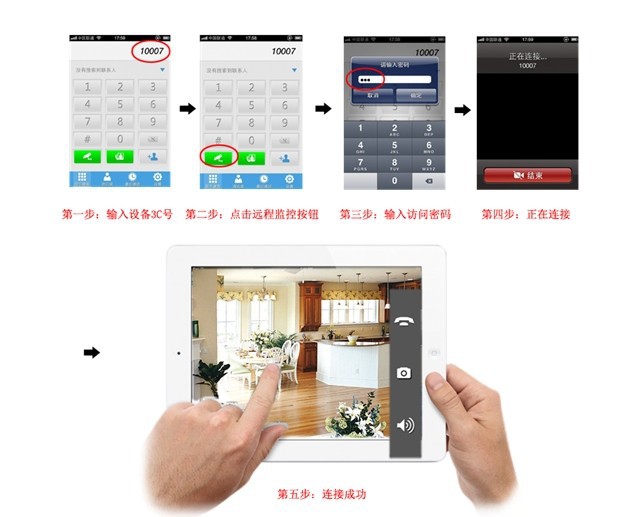
5.2视频通话
- Ø 设备间进行视频通话
外网互拨:设备正常接入互联网之后,待机界面的网络连接异常图标将会消失,此时设备处于在线状态,设备之间相互拨打对方的3C ID号,即可以进行视频通话。
局域网互拨:如果两台设备在同一个局域网内,可以相互拨打对方IP地址最后的数字进行视频通话,例如局域网内A设备与B设备的IP地址分别为192.168.1.10和192.168.1.11,A直接拨打短号“11”便可与B进行视频通话。
Ø 使用手机或平板电脑等移动设备与本设备进行视频通话在手机或平板电脑等移动设备正常安装Gview客户端软件后,启动该应用程序,点击拨号盘,输入设备的3C ID号,然后点击视频通话按钮,即可实现手机或平板电脑与设备进行视频通话;如果视频通话失败,请检查移动设备网络是否正常。
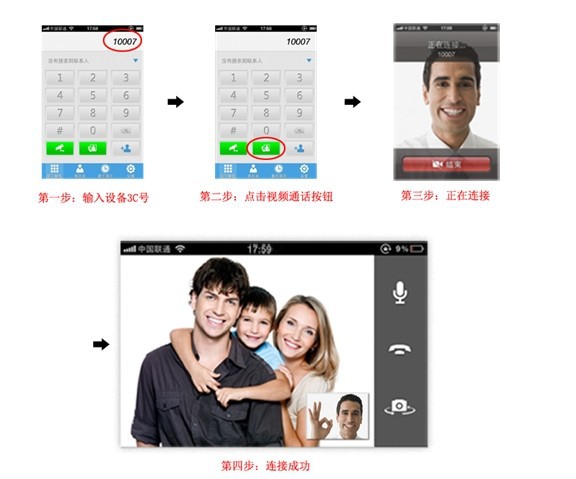
所有无线探测器必须与设备进行学习对码,才能触发报警,具体操作如下:按下设备学习键,双色LED红灯亮起,此时触发需对码的无线探测器发射一个信号,如双色LED红灯闪烁则表示学习成功,学习成功后触发无线探测器双色LED会亮红灯;以此类推,可以学习4个不同码的无线探测器。
6.2遥控与设备学习对码
所有遥控器必须与设备进行学习对码,才能正常遥控操作设备进行布防或撤防,具体操作如下:快速两次按下设备学习键,双色LED蓝灯亮起,此时按下遥控器任意键发射一个无线信号,如双色LED蓝灯闪烁时表示学习成功,学习成功后按遥控器任意键双色LED会亮蓝灯;以此类推,可以学习4个不同码的遥控器。
第七章 常见问题解答及使用维护7.1常见问题解答若您所遇到的问题不在以下的内容中,请与您所在地客服人员联系或致电总部客服咨询,我们将竭诚为您服务。
1、 问:开机后,设备无法正常启动
答:可能原因:
1 输入电源不正确
2 开关电源线接触不好
3 开关电源坏
4 程序升级错误
5 前面板故障
6 设备主板坏
2、 问:设备启动几分钟后会自动重启或经常死机
答:可能原因:
1 输入电压不稳定或过低
2 开关电源功率不够
3 前端视频信号不稳定
4 散热不良,灰尘太多,机器运行环境太恶劣
5 设备硬件故障
3、 问:启动后找不到USB设备或Micro SD卡
答:可能原因:
1 USB设备或Micro SD卡接触不良
2 卡槽损坏
3 储存设备坏
4 主板USB口坏
4、 问:本地回放查询不到录像
答:可能原因
1 储存设备有坏道或者有故障
2 查询条件不符合
3 想查询的录像已经被覆盖
4 录像没有打开
5、 问:本地查询录像花屏
答:可能原因:
1 画质设置太低
2 程序数据读取出错,码流显示很小,回放时满屏马赛克,一般机器关机重启后正常
3 存储设备故障
4 设备硬件故障
6、 问:监视无声音
答:可能原因
1 不是有源拾音器
2 不是有源音响
3 音频线坏
4 设备硬件故障
7、 问:时间显示不对
答:可能原因:
1 设置错误
2 电池接触不良或电压偏低
3 晶振不良
4 设备硬件故障
8、 问:移动侦测不起作用
答:可能原因:
1 移动侦测区域设置不合适
2 灵敏度太低
3 个别版本硬件限制
9、 问:网络预览画面及录像文件回放时有马赛克或没有图像
答:可能原因:
1 网络畅通性不好
2 客户机是否资源限制
3 所登录的用户没有监视权限
10、 问:网络连接不稳定
答:可能原因:
1 网络不稳定
2 IP地址冲突
3 MAC地址冲突
4 计算机或设备网卡不好
7.2使用维护- Ø 电路板上的灰尘在受潮后会引起短路,影响设备正常工作甚至损坏设备,为了使设备能长期稳定工作,请保证设备在干燥环境下使用。
- Ø 请保证工程良好接地,以免视频、音频信号受到干扰,同时避免设备被静电或感应电压损坏。
- Ø 请保证设备远离高温的热源及场所。
- Ø 请保持设备周围通风良好,以利于散热。
- Ø 请定期进行系统检查及维护。
l 本手册仅介绍基本操作,详细的操作请参考光盘中的电子说明书;
l 产品实时更新,如有升级恕不另行通知;
l 产品说明中有疑问或争议的,以公司最终解释为准;
l 本说明书供多个产品做参考,每个产品的具体操作不一一例举,遇到疑难问题请与公司客服部联系。
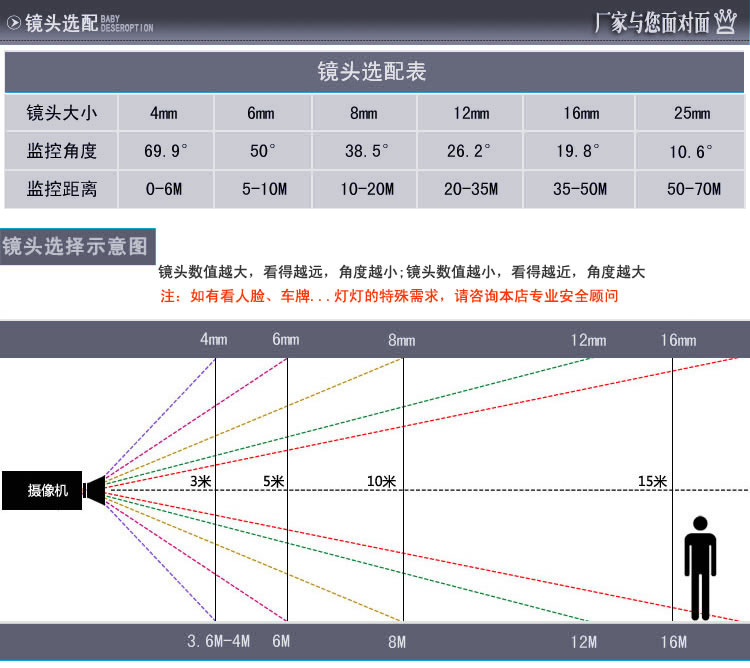
普通模拟高清摄像机点击
网络高清数字摄像机点击